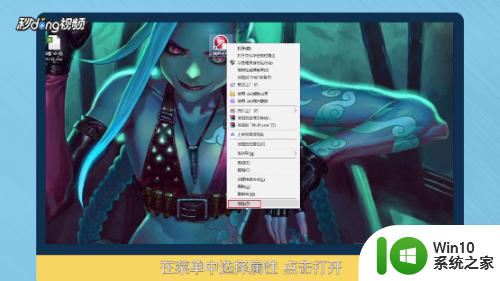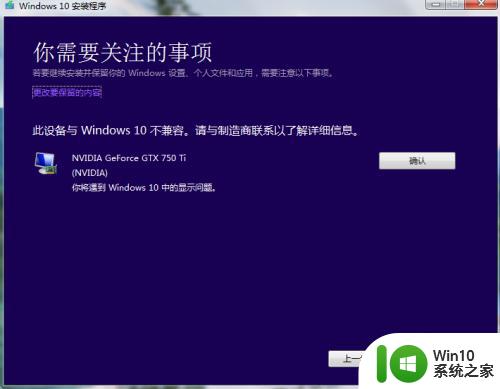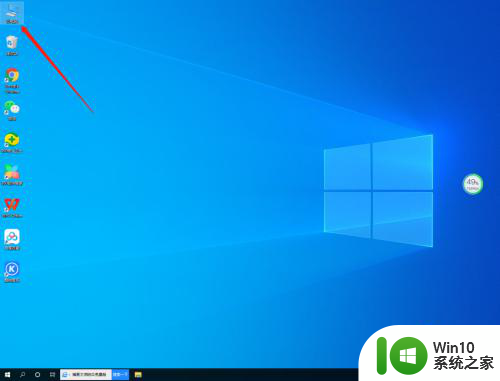关闭win10兼容性助手 Win10系统如何禁用程序兼容性助手
在使用Windows 10操作系统时,我们经常会遇到一些应用程序无法正常运行的问题,为了解决这个问题,微软推出了Win10兼容性助手。该助手可以自动检测并调整应用程序的兼容性设置,以确保其能在Windows 10上顺利运行。有时候我们可能并不需要这个兼容性助手,或者它可能会干扰到我们的工作流程。如何禁用这个程序兼容性助手呢?接下来我们将会介绍一些简单的步骤来帮助你禁用Win10系统中的程序兼容性助手。
具体方法如下:
1、我们只要按下“Win+R”,然后输入框中填写 services.msc。
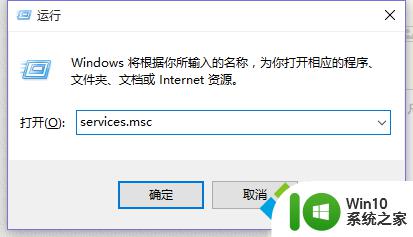
2、进入到服务(本地)界面我们找到右边的 Program Compatibility Assistant Service(程序兼容性助手)服务项。
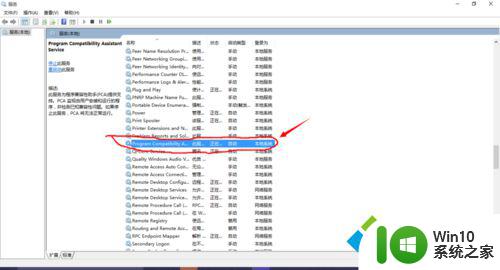
3、在这里就可以“禁用”它了,我们双击在弹出Program Compatibility Assistant Service的属性(本地计算机)界面我们只要把服务状态“停止”,点击“确定”,重启后生效。
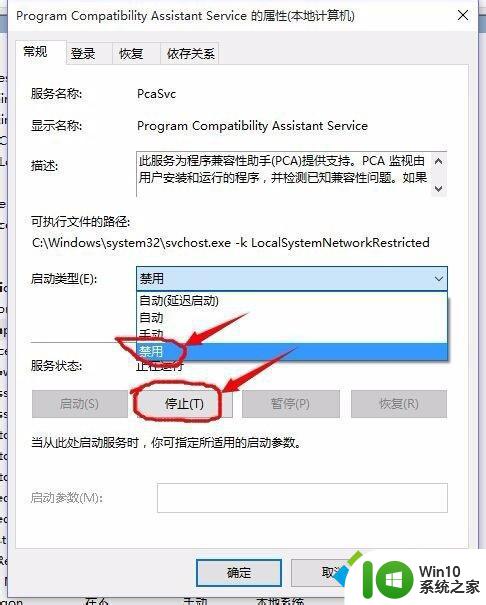
4、也可以通过本地策略组来进行操作了,我们按下“Win+R”打开运行框,键入 gpedit.msc,打开本地组策略编辑器。
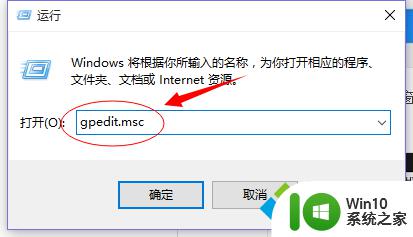
5、然后在“本地组策略编辑器”窗口定位到“用户配置》管理模板》Windows 组件,”然后我们再点击“应用程序兼容性”。
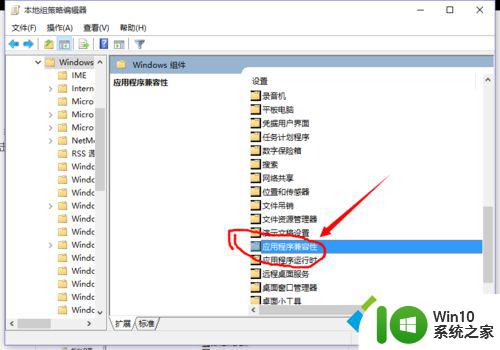
6、双击打开“关闭程序兼容性助理”,配置为“已启用”后“确定”即可。
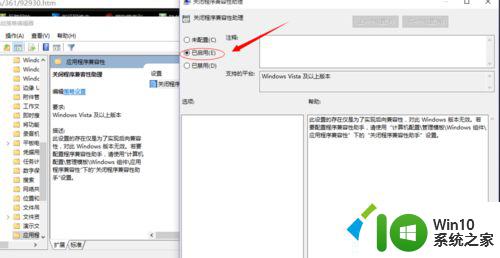
以上就是关闭win10兼容性助手的全部内容,如果你遇到了这种问题,可以尝试根据以上方法解决,希望这些方法能对大家有所帮助。